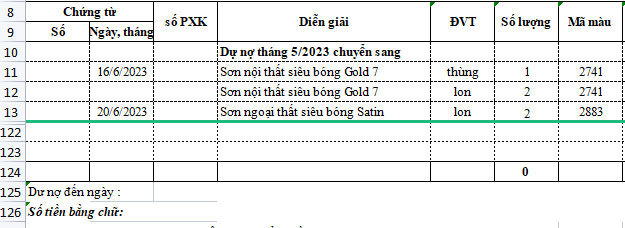Đôi khi file Excel của bạn quá dài bạn muốn ẩn bớt phần không cần sử dụng hay vì một lý do nào đó bạn không muốn cho người khác nhìn thấy thì việc ẩn dòng hay ẩn cột trên Excel sẽ giúp bạn thực hiện điều này.
Microsoft Office 2016 cho WindowsMicrosoft Office 2016 cho Mac
Rất nhiều lý do để bạn thực hiện ẩn dòng trên file Excel của mình, việc ẩn dòng và ẩn cột trong Excel được thực hiện tương tự nhau nên bạn hoàn toàn có thể thực hiện được trên Excel. Dưới đây là hướng dẫn chi tiết các bạn cách ẩn dòng cột trên Excel.
Hướng dẫn ẩn dòng cột trên Excel
Bước 1:
Mở file Excel của bạn, tại đây hãy tìm những dòng bạn muốn ẩn đi.
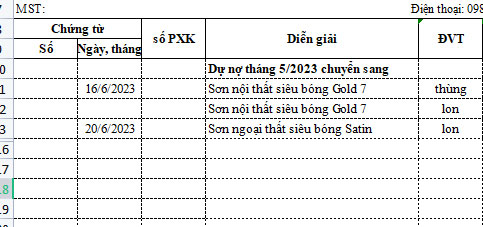
Sau đó bôi đen toàn bộ các dòng hoặc cột bạn muốn ẩn trên file Excel đó.
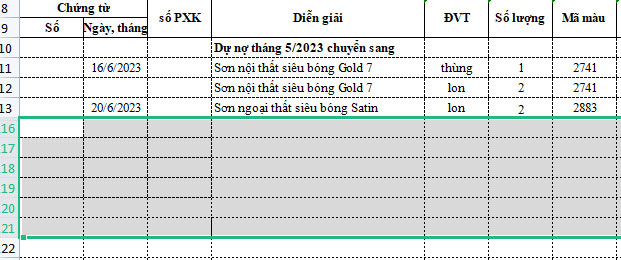
Bước 2:
Khi đã chọn xong hãy nhấn chuột phải --> Hide để ẩn các dòng đó.
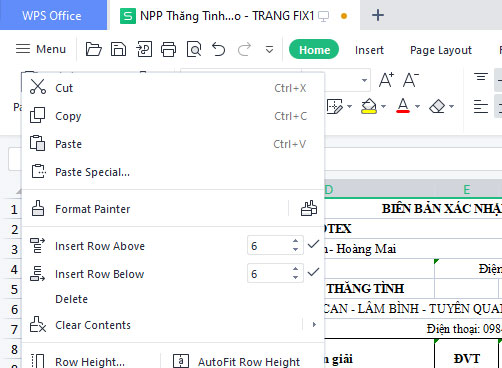
Bạn sẽ thấy được các dòng muốn ẩn biến mất trên giao diện. \